ویدیو آموزشی بالا به صورت کامل و مرحله به مرحله نحوه ثبت ابزار و گارانتی در باشگاه مشتریان آروا را توضیح داده است. بر طبق آموزش های ارائه شده، ابتدا وارد آدرس club.arvatools.com شده و شماره تلفن همراه خود را وارد کنید. در مدت زمان تعیین شده، رمز یکبار مصرف ارسال شده به شماره تلفن مورد نظر را وارد کنید تا وارد محیط کاربری باشگاه مشتریان شوید.
برای ثبت ابزار و گارانتی بعد از ورود به داشبورد باشگاه مشتریان، مانند تصویر زیر از طریق منوی “ابزارهای من” گزینه ثبت ابزار و گارانتی را انتخاب کنید.
بعد از انتخاب گزینه ثبت ابزار و گارانتی یک فرم برای شما باز می شود که تصویر آن را در زیر می بینید. هر کدام از بخش های نمایش داده شده در تصویر را در ادامه توضیح می دهیم.
مدل ابزار: در این کادر مدل ابزار خود را که یک عدد 4 رقمی است؛ وارد کنید. در صورتی که مدل ابزار را به درستی وارد کرده باشید و عدد وارد شده از قبل در سیستم باشگاه مشتریان آروا وجود داشته باشد؛ به صورت خودکار فیلدهای نام ابزار، دسته و گروه محصول و فیلد برند سازنده ابزار تکمیل می شود.
نام ابزار: این فیلد را در صورتی که به صورت خودکار تکمیل شده بود رها کنید و در صورتی که خالی بود لطفا نام ابزار خود را وارد کنید. به طور مثال: اینورتر جوشکاری 315 آمپر مدل 2119
سریال ابزار: لطفا سریال ابزار خود را در این فیلد وارد کنید. لطفا برای وارد کرد سریال ابزار دقت بالایی به خرج دهید چون این کد به صورت کاملا یکتا و منحصر به فرد برای ابزار شما در نظر گرفته شده است.
دسته و گروه محصول: این فیلد را در صورتی که به صورت خودکار تکمیل شده بود رها کنید و در صورتی که خالی بود لطفا دسته بندی ابزار را تایپ کنید. سیستم به صورت خودکار با تایپ هر حرف توسط شما اسم دسته و گروه محصول را به شما پیشنهاد میدهد لطفا دسته و گروه محصول مناسب با ابزار خود را انتخاب کنید.
تصویر ابزار: در صورتی که تصویری از محصول، بسته بندی محصول، سریال یا کارت گارانتی محصول دارید؛ از این بخش تصاویر را اضافه کنید. (پر کردن این فیلد اجباری نیست و میتوانید آن را رها کنید.)
برند سازنده ابزار: این فیلد را در صورتی که به صورت خودکار تکمیل شده بود رها کنید و در صورتی که خالی بود لطفا نام برند ابزار خود را وارد کنید. به طور مثال: آروا
اطلاعات مشتری: روی باکس انتخاب اطلاعات مشتری کلیک کنید و یکی از دو گزینه “مشتری خودم هستم” یا “مشتری فرد دیگری است” را انتخاب کنید. در صورتی که گزینه مشتری خودم هستم انتخاب شود باکس شماره موبایل مشتری روشن نمیشود اما در صورتی که گزینه مشتری فرد دیگری است انتخاب شود؛ باید شماره موبایل مشتری ابزار را در باکس موبایل مشتری وارد کنید.
اطلاعات فروشنده: روی باکس انتخاب اطلاعات فروشنده کلیک کنید و یکی از دو گزینه “فروشنده خودم هستم” یا “فروشنده فرد دیگری است” را انتخاب کنید. در صورتی که گزینه فروشنده خودم هستم انتخاب شود باکس شماره موبایل فروشنده روشن نمیشود اما در صورتی که گزینه فروشنده فرد دیگری است انتخاب شود؛ باید شماره موبایل فروشنده ابزار را در باکس موبایل فروشنده وارد کنید.
اطلاعات معرف: روی باکس انتخاب اطلاعات معرف کلیک کنید و یکی از دو گزینه “معرف خودم هستم” یا “معرف فرد دیگری است” را انتخاب کنید. در صورتی که گزینه معرف خودم هستم انتخاب شود باکس شماره موبایل معرف روشن نمیشود اما در صورتی که گزینه معرف فرد دیگری است انتخاب شود؛ باید شماره موبایل معرف ابزار را در باکس موبایل معرف وارد کنید.
**لطفا توجه کنید که اطلاعات معرف ابزار نمی تواند با اطلاعات مشتری و فروشنده ابزار یکسان باشد**
وضعیت گارانتی: در این بخش در صورتی که ابزار شما گارانتی ندارد گزینه “نیاز به گارانتی ندارم”، در صورتی که ابزار خریداری شده گارانتی دارد گزینه “درخواست ثبت گارانتی دارم” را انتخاب کنید.
لطفا توجه کنید که گزینه “ابزار من گارانتی دارد” در صورتی استفاده میشود که شما از قبل از طریق راه های دیگر گارانتی ابزار خود را فعال کرده باشید. با انتخاب این گزینه باید تاریخ شروع و پایان گارانتی و نام شرکت گارانتی کننده را نیز وارد کنید.
بعد از پر کردن تمام فیلدهای توضیحات داده شده روی دکمه ثبت کلیک کنید تا پیام “ابزار با موفقیت ثبت شد” را مشاهده کنید.
 ابزار آلات برقی و شارژی
ابزار آلات برقی و شارژی ابزار آلات جوش و برش
ابزار آلات جوش و برش ابزار بادی
ابزار بادی ابزار بنزینی و موتوری
ابزار بنزینی و موتوری ابزار دستی
ابزار دستی ابزار و تجهیزات ایمنی
ابزار و تجهیزات ایمنی ابزار برش و سایش
ابزار برش و سایش لوازم جانبی ابزار آلات
لوازم جانبی ابزار آلات یراق آلات
یراق آلات
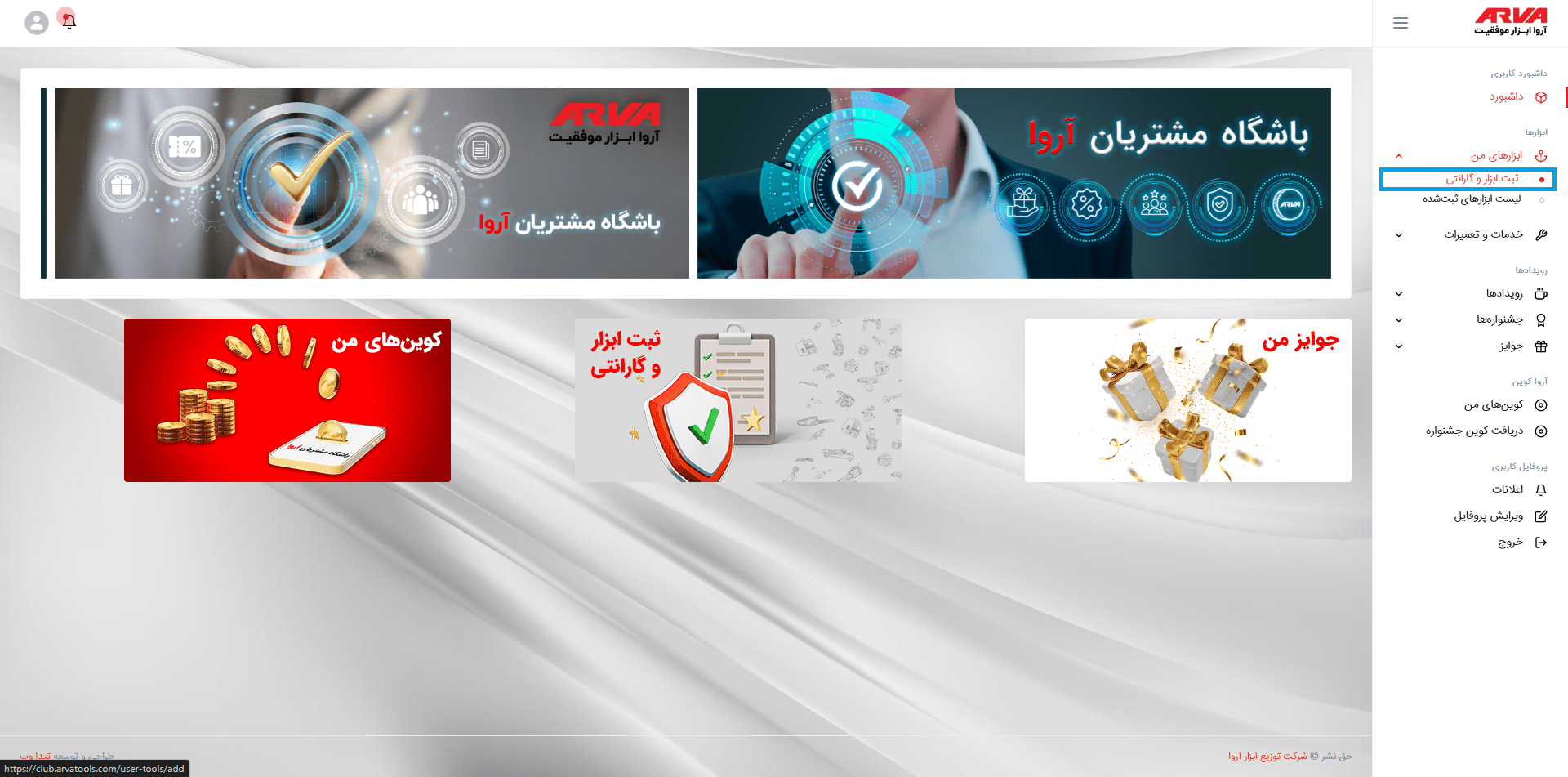
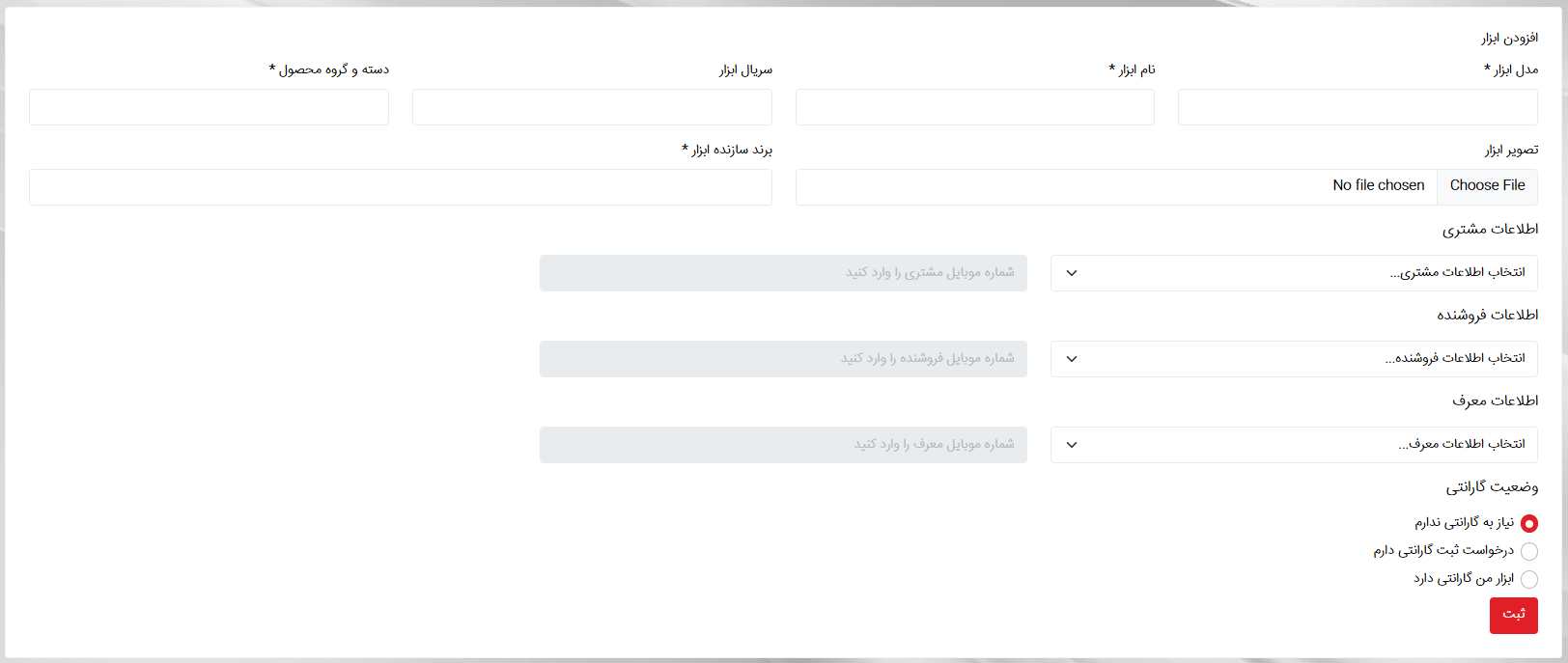
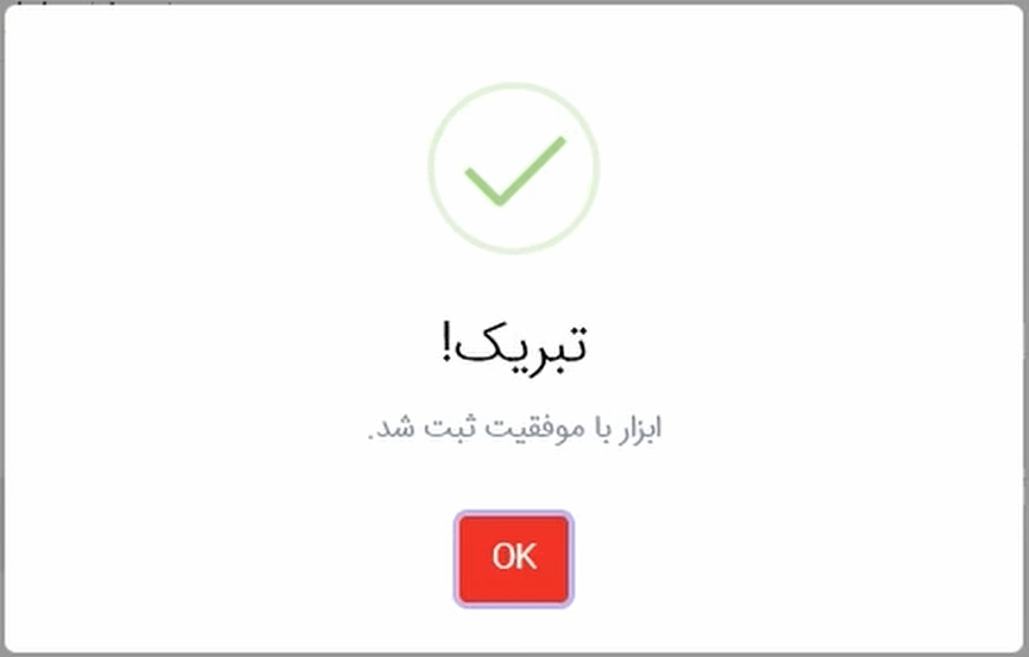

ارسال دیدگاه